|
位置:珠海宽带网 >> 客户服务 >> 宽带问题故障 >> 正文 |
| 如何新建宽带连接? |
| 如何新建宽带连接? |
| 作者:珠海宽带 文章来源:本站原创 点击数: 更新时间:2008-10-7 13:46:18 |
|
在“正在完成新建连接向导”对话框中选中在“我的桌面上添加一个到此连接的快捷方式”复选框,并单击“完成”按钮:
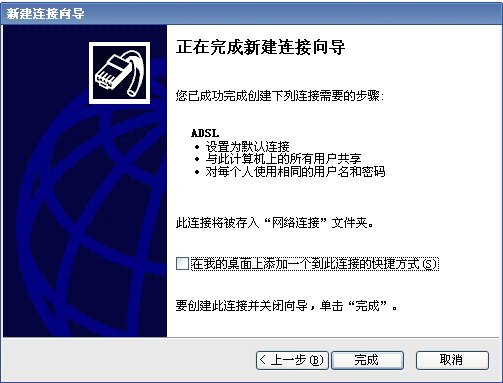
这是桌面上出现一个名为“ADSL”的快捷方式 ,我们的连接算是创建完成了。双击该快捷方式,出现“连接ADSL”对话框: ,我们的连接算是创建完成了。双击该快捷方式,出现“连接ADSL”对话框:
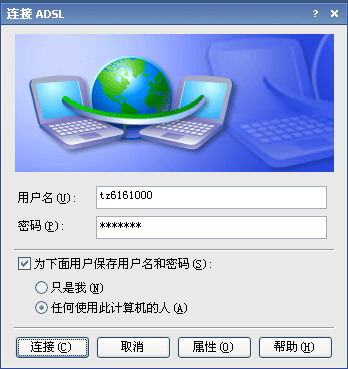
在这个“连接ADSL”对话框中,选中“为下面用户保存用户名和密码”以及“任何使用此计算机的人”,这时在确保线路连接正常以及打开ADSL调制解调器的情况下,单击“连接”按钮即可上网了。
下面再来说说自动拨号和开机拨号的实现。
一般我们不需要修改上网密码,所以“连接ADSL”对话框中的密码框反而容易被不知情的用户乱填密码导致无法上网,我们可以单击其中的“属性”按钮,找到“选项”选项卡,如下图:
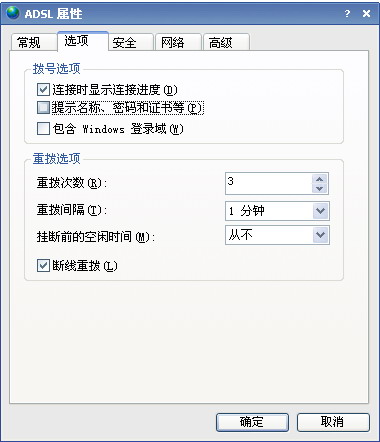
将“拨号选项”中的“提示名称、密码和证书等”复选框前的选勾去掉,单击确定返回。这样就可以在双击“ADSL”快捷方式后自动拨号了。
建立连接后,在系统托盘处就会出现一个名为“ADSL”的显示器图标 。 。
如果想下线,可以直接关闭ADSL调制解调器的电源开关,也可以单击系统托盘处的“ADSL”图标,单击“断开”按钮。
最后,如果您希望开机即可上网,可以将桌面上的“ADSL”链接拖到“启动”菜单中。 上一页 [1] [2] [3]
|
| 服务录入:admin 责任编辑:admin |
|
上一个服务: PPPOE拨号宽带连接设置-图文教程
下一个服务: 破解微软黑屏防反盗版方法总结 |
| 【发表评论】【加入收藏】【告诉好友】【打印此文】【关闭窗口】 |



